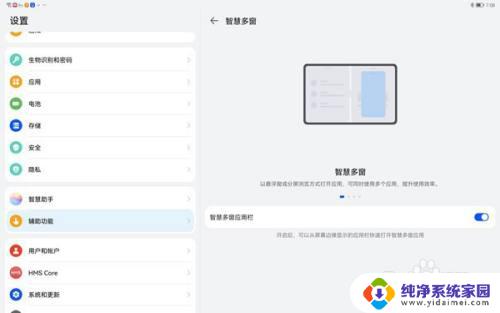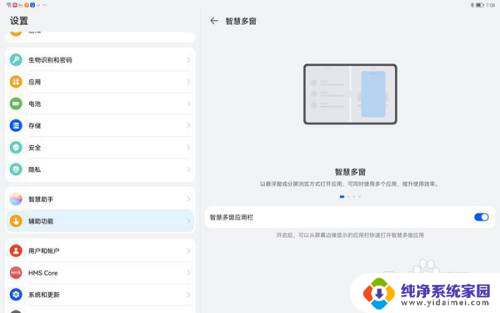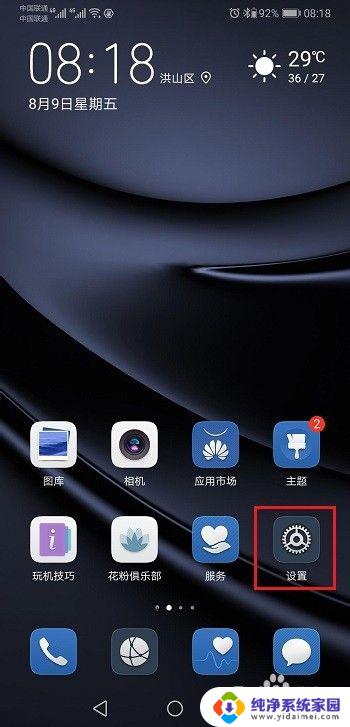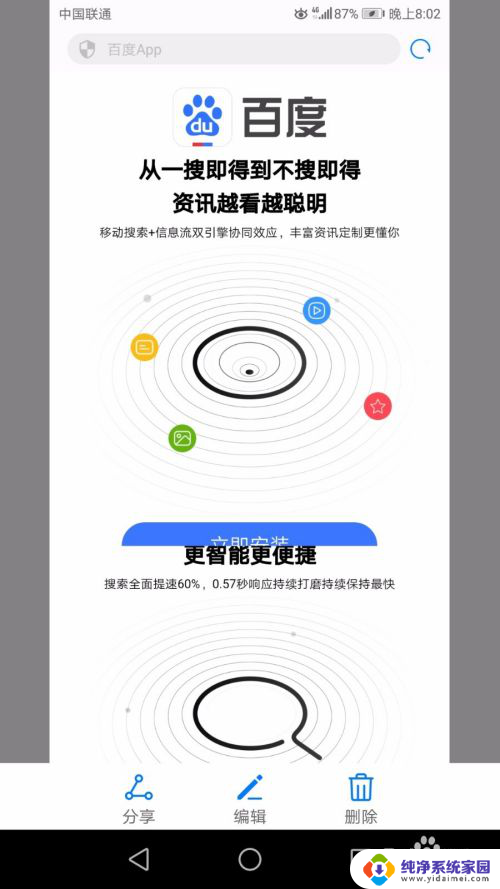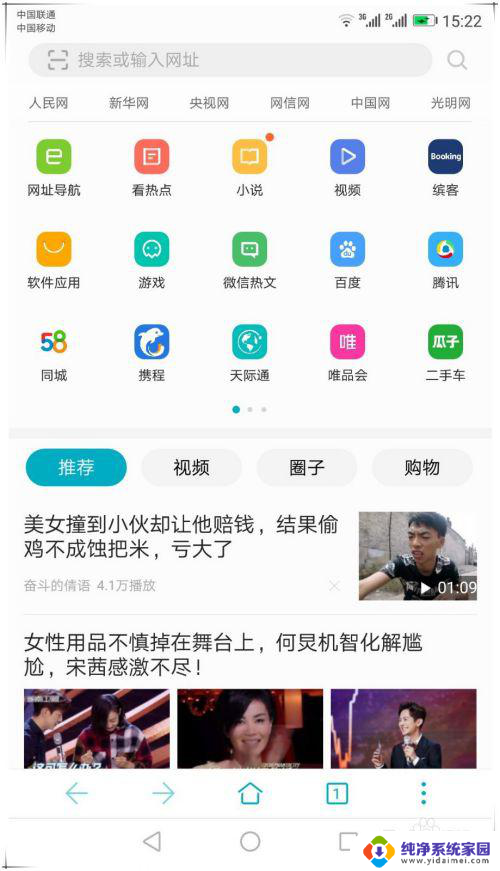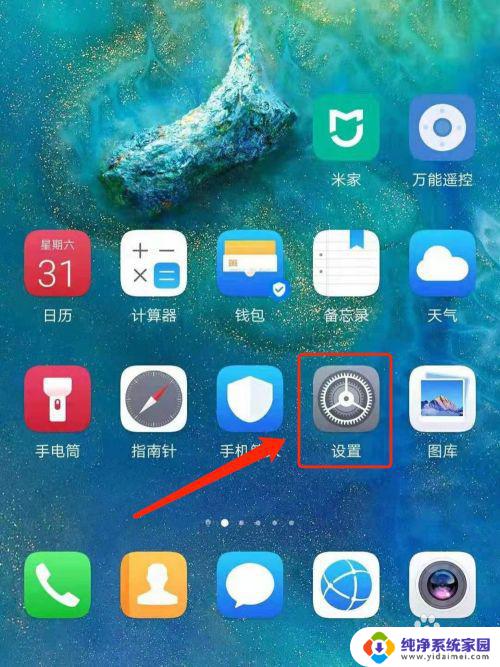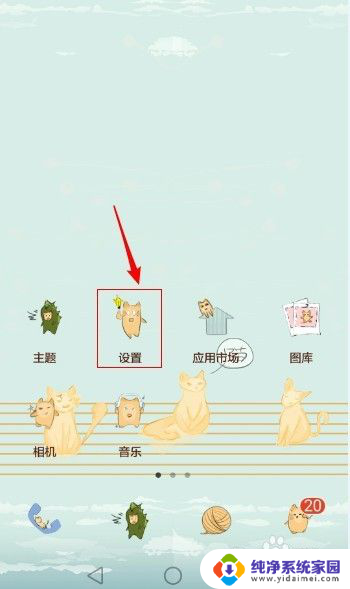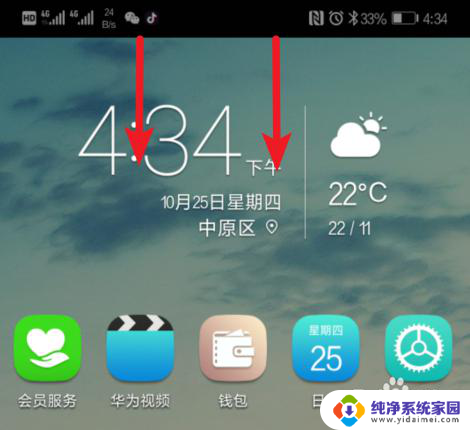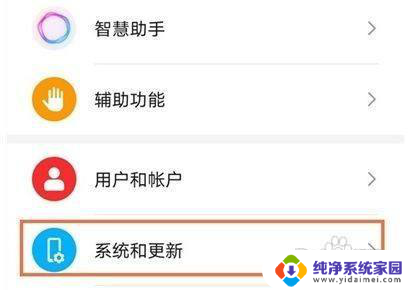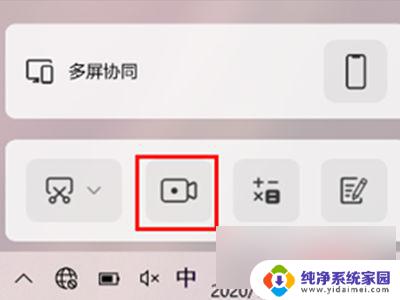华为分屏怎么操作 华为电脑如何实现分屏功能
更新时间:2023-09-25 10:41:50作者:jiang
华为分屏怎么操作,华为电脑作为一款性能出色的产品,为用户提供了丰富的功能,其中分屏功能更是备受瞩目,分屏功能的实现让用户可以同时运行多个应用程序,大大提高了工作效率和多任务处理能力。华为电脑如何实现分屏功能呢?通过简单的操作,用户可以轻松将屏幕分割成两个或多个部分,同时显示不同的内容。无论是进行多窗口办公,还是同时浏览多个网页,华为电脑的分屏功能都能满足用户的需求。下面我们将详细介绍华为电脑的分屏操作方法,帮助用户更好地利用这一功能。
具体方法:
1.点击桌面 Windows 图标 > 设置图标,选择系统。
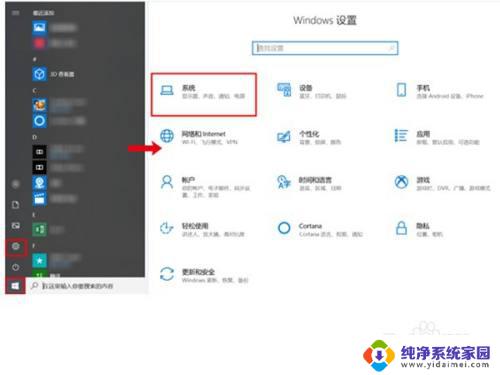
2.点击“多任务处理”,打开贴靠窗口开关。或勾选贴靠窗口下的三个选项,开启贴靠功能。
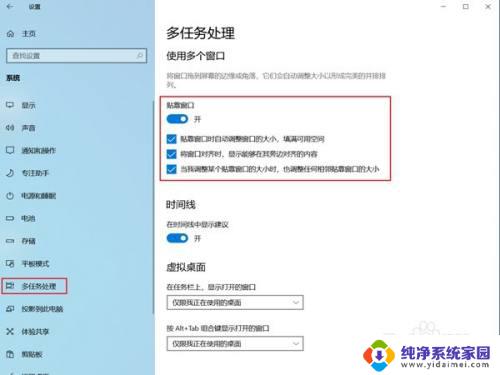
3.将鼠标光标移动到窗口标题栏空白处,点击鼠标左键不放。将窗口拖动至屏幕左侧或右侧。
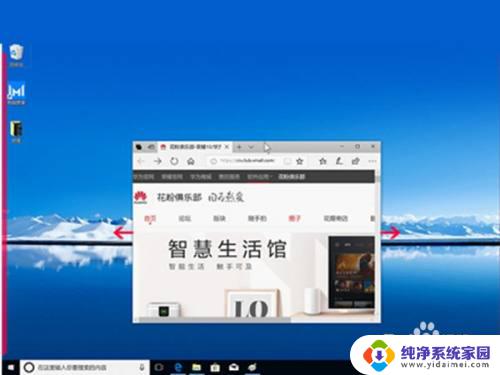
4.当鼠标光标到达屏幕左/右边缘时,屏幕会闪过一个半透明的水波纹。并迅速在左半屏/右半屏形成一个半透明的预览框,此时松开鼠标左键,该窗口占据预览框,实现1/2(半屏)贴靠。
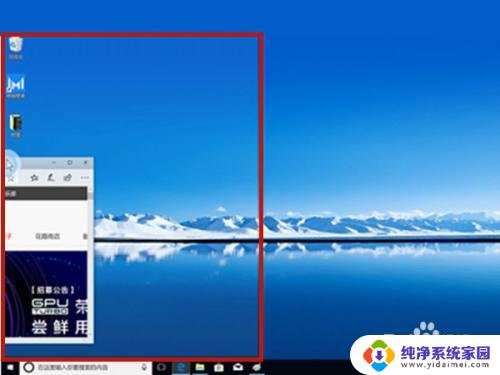
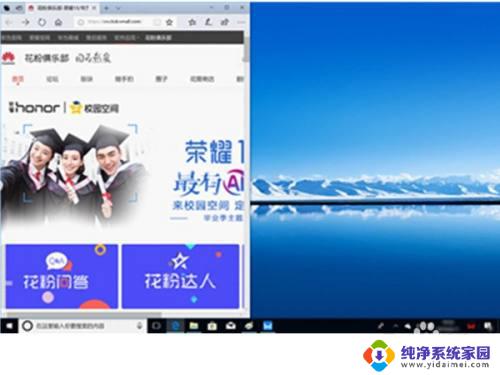
以上是华为分屏操作的全部内容,如果你也遇到了同样的问题,可以参照小编的方法来处理,希望这篇文章对你有所帮助。